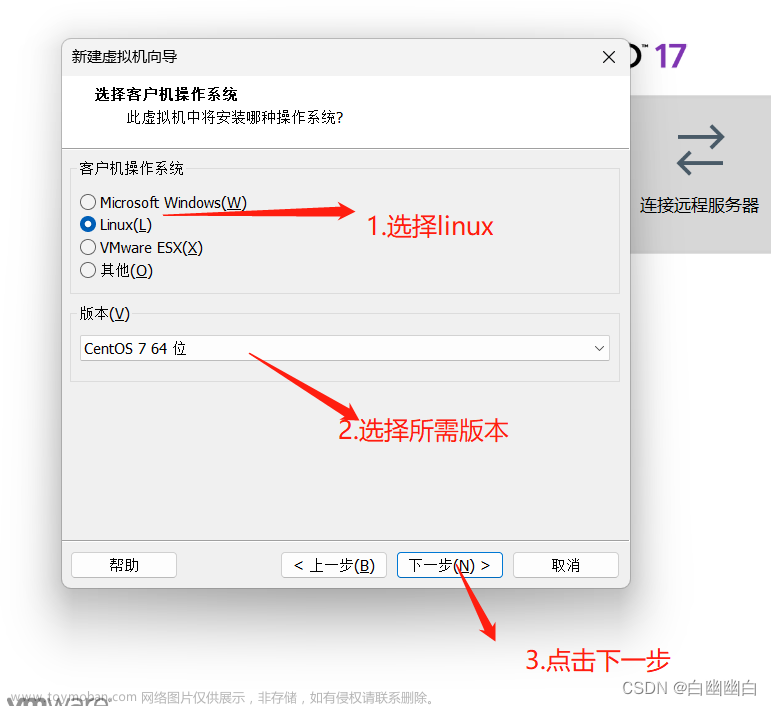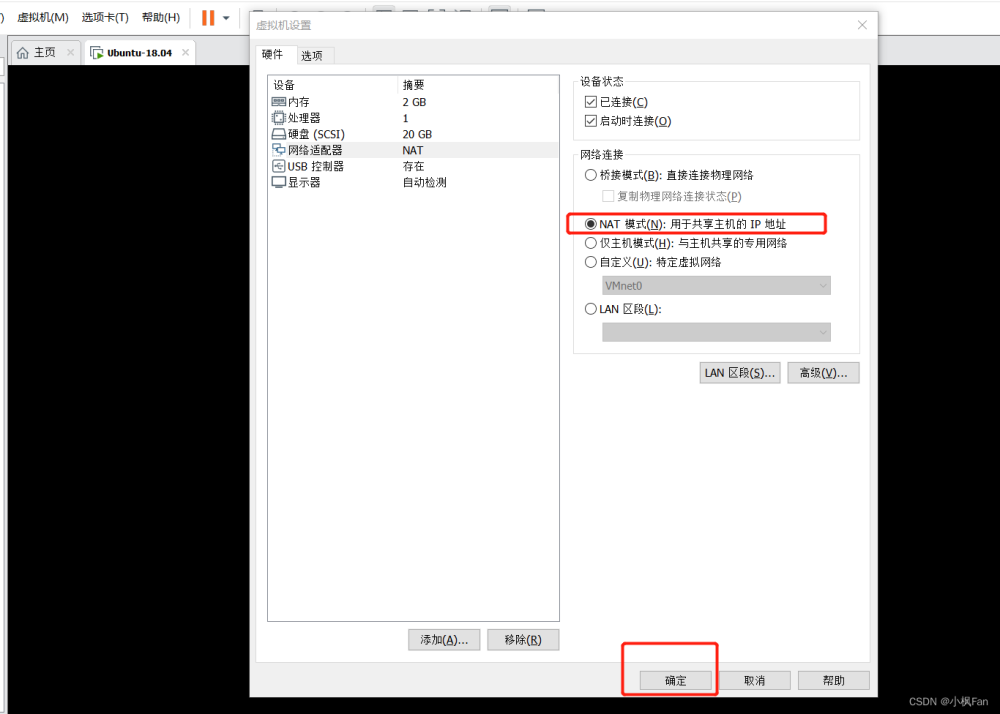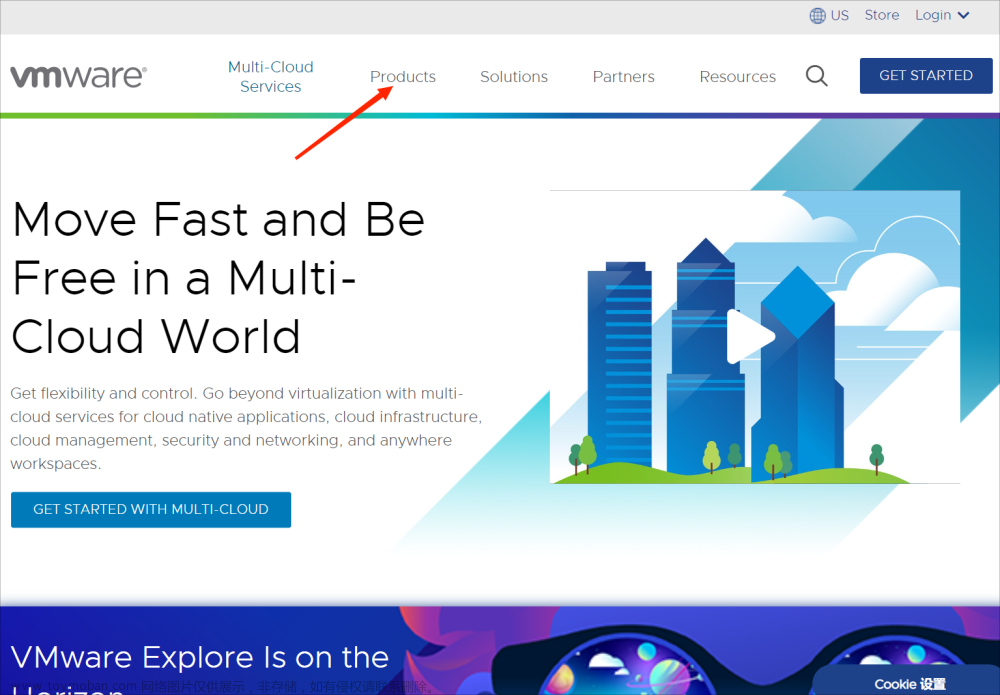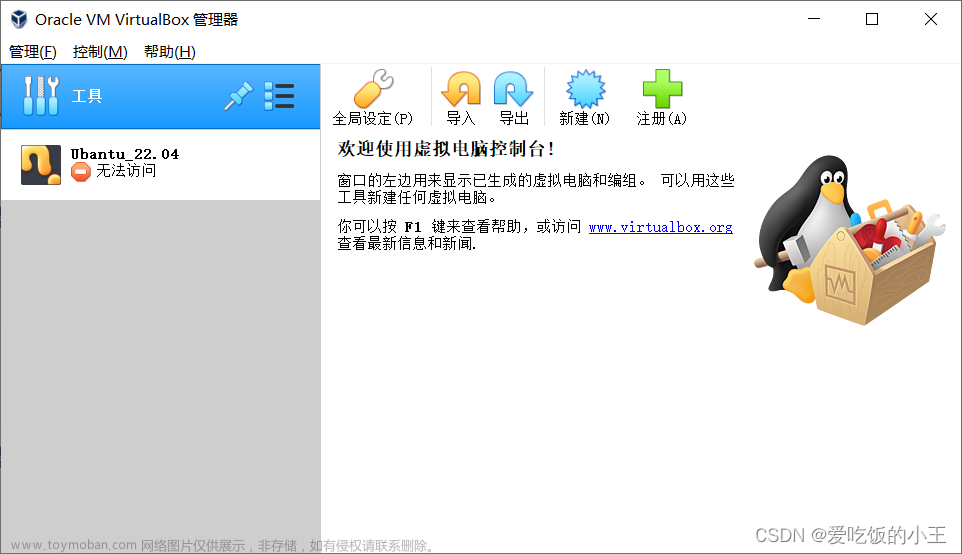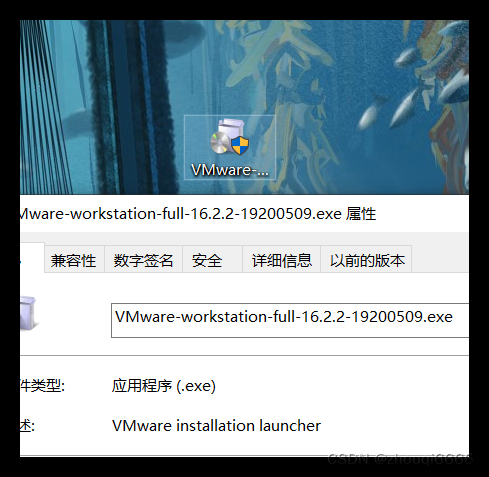首先你得确保电脑中有相应的虚拟机软件和Linux系统,在此只说如何在虚拟机中配置Linux

首先打开你的虚拟机软件右键选择新建虚拟机

点击下一步

找到你提前下载好的linux相应系统,点击下一步

选择Linux,在版本处选择你提前下载好相应版本,然后点击下一步

在此你可以选择安装到你想要的位置,然后点击下一步

此处根据个人电脑配置和习惯进行设置,然后点击下一步

选择自定义硬件

网络适配器 选择桥接模式

有一些不需要的硬件可以选择移除,当然如果有需要的硬件也可以选择添加

设置好之后点击关闭

全都都设置好之后点击完成

点击完成之后右边会多出来一个Ubuntu(根据自己所选择的版本显示)

 选中之后点击开启此虚拟机,进入之后选择第一个点击enter进入下面页面
选中之后点击开启此虚拟机,进入之后选择第一个点击enter进入下面页面

 之后会进入这个页面,选择语言
之后会进入这个页面,选择语言
这里是设置更新相关的东西,可以选择不更新

这个直接选择Done 点击键盘enter

这里选择安装哪个版本的,通常第二个较小,简洁,可以选择第二个

此处显示的是你电脑的IP,点击Done

这个不用管,直接Done

此处需要填写alibaba相应的镜像地址
进去阿里巴巴开源镜像站-OPSX镜像站-阿里云开发者社区 这个网址,选择相应的镜像地址

把这个地址填进去(注意这个地址不能写错)之后下一步

这个根据个人习惯可设置也可以不设置

直接Done

选择第二个,点击enter

在此输入你自己的信息,设置账号以及密码

根据自己需求看是否升级

这个不用管,直接Done

这个可以根据自己需求,安装相应的东西,在此我没有安装

进入安装系统界面(需要等待一会)

在此选择第二个重新启动(需要等待一会)
 文章来源:https://www.toymoban.com/news/detail-744326.html
文章来源:https://www.toymoban.com/news/detail-744326.html
重启之后,输入你刚刚设置好的账号密码,就可以登录成功开始使用了 文章来源地址https://www.toymoban.com/news/detail-744326.html
到了这里,关于如何在虚拟机中配置 Linux 超超详细安装教程的文章就介绍完了。如果您还想了解更多内容,请在右上角搜索TOY模板网以前的文章或继续浏览下面的相关文章,希望大家以后多多支持TOY模板网!